Les 5 meilleurs cliqueurs automatiques pour Mac
Un clicker automatique est un programme qui change la façon dont votre ordinateur interprète vos clics de souris. Ils peuvent vous permettre de cliquer plusieurs fois sur des éléments en un seul clic, ou d'effectuer des clics préprogrammés en votre nom.
En ajustant les paramètres et même en créant des macros dans le programme, vous pouvez utiliser un sélecteur automatique sur les jeux vidéo basés sur les clics et effectuer des tâches répétitives nécessitant beaucoup de clics.
Nous avons rassemblé ci-dessous une liste de nos sélecteurs automatiques préférés pour Mac. Lisez la suite pour trouver le meilleur clicker automatique pour vos besoins de clic !
1. Clicker automatique pour Mac
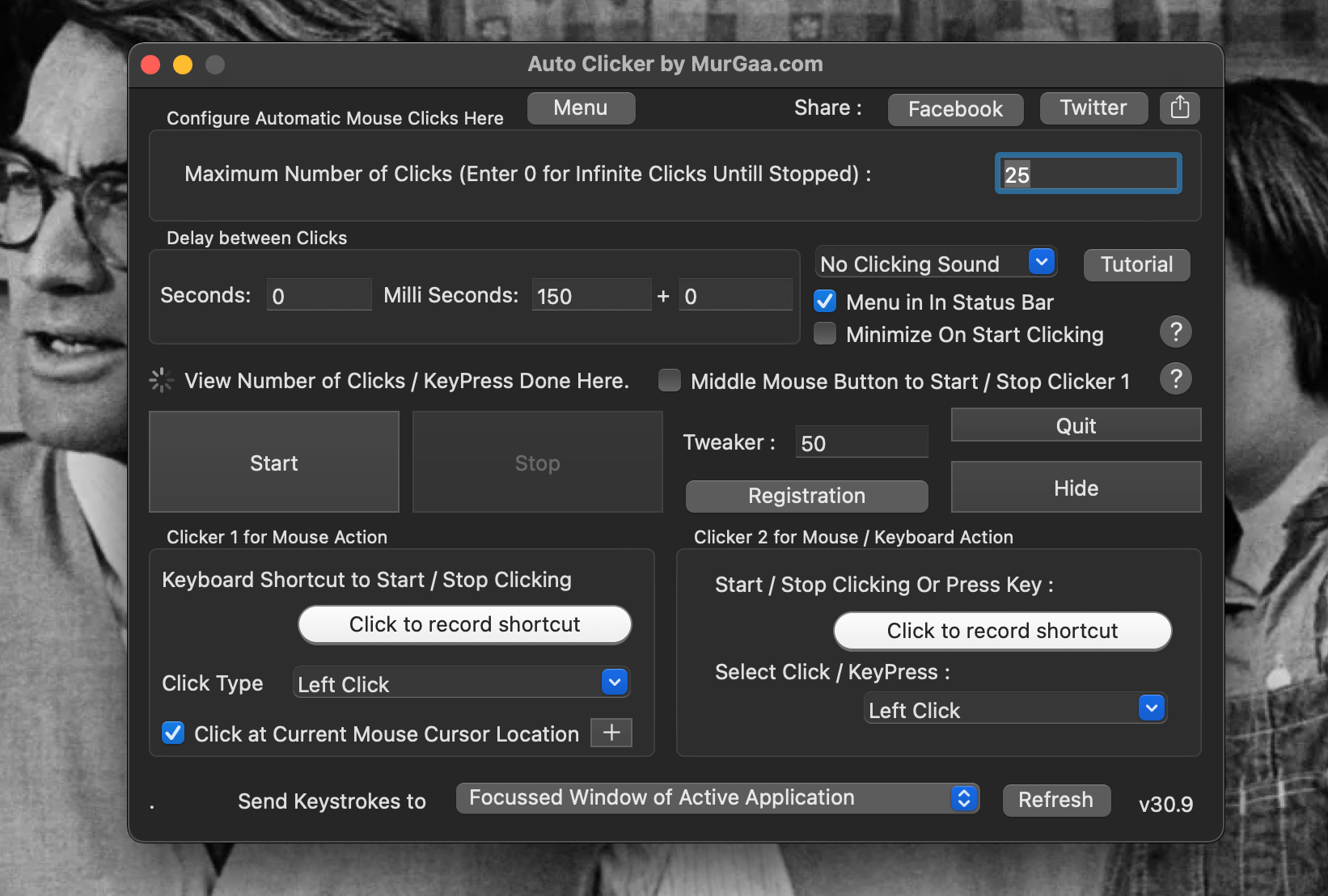
Auto Clicker pour Mac a été développé par MurGaa, une société qui a en fait fabriqué plusieurs cliqueurs automatiques au fil des ans, dont nous avons parlé d'un autre ci-dessous.
Vous pouvez configurer Auto Clicker pour Mac pour effectuer un nombre infini de clics partout où vous placez votre curseur, et que ces clics ne cessent que lorsque vous les arrêtez manuellement.
Cet arrêt et ce démarrage peuvent être réalisés avec des boutons dans Auto Clicker ou en appuyant sur le bouton central de la souris (si vous en avez un) ou un raccourci clavier que vous avez configuré dans le programme.
Auto Clicker vous permet de configurer le temps qui s'écoule entre chaque clic en saisissant le délai en secondes et en millisecondes. Vous pouvez donc le configurer pour qu'il clique 50 fois en 50 secondes, ou que 50 clics se produisent en 1 seconde si vous définissez correctement le délai en millisecondes.
Le programme vous permet également de définir le nombre maximum de clics que vous souhaitez avoir, ce qui est génial avec les jeux basés sur les clics qui s'arrêtent ou vous interdisent si vous cliquez sur un montant particulier dans un court laps de temps.
Vérifiez les termes et conditions de chaque jeu pour en savoir plus sur les limites de clics pour éviter les interdictions, et réglez Auto Clicker en conséquence !
Vous pouvez également activer et désactiver les sons de clic dans Auto Clicker pour Mac et définir les clics comme des clics droit ou gauche de la souris.
Auto Clicker pour Mac a une période d'essai gratuite, mais après cela, il coûte 6,54 $ pour 6 mois d'utilisation sur un seul Mac. Vous pouvez trouver ci-dessous des sélecteurs automatiques gratuits pour Mac, mais le degré de contrôle et de polyvalence que celui-ci permet pourraient en valoir la peine.
Téléchargement : Auto Clicker pour Mac (abonnement requis, essai gratuit disponible)
2. Clic de souris automatique Mac
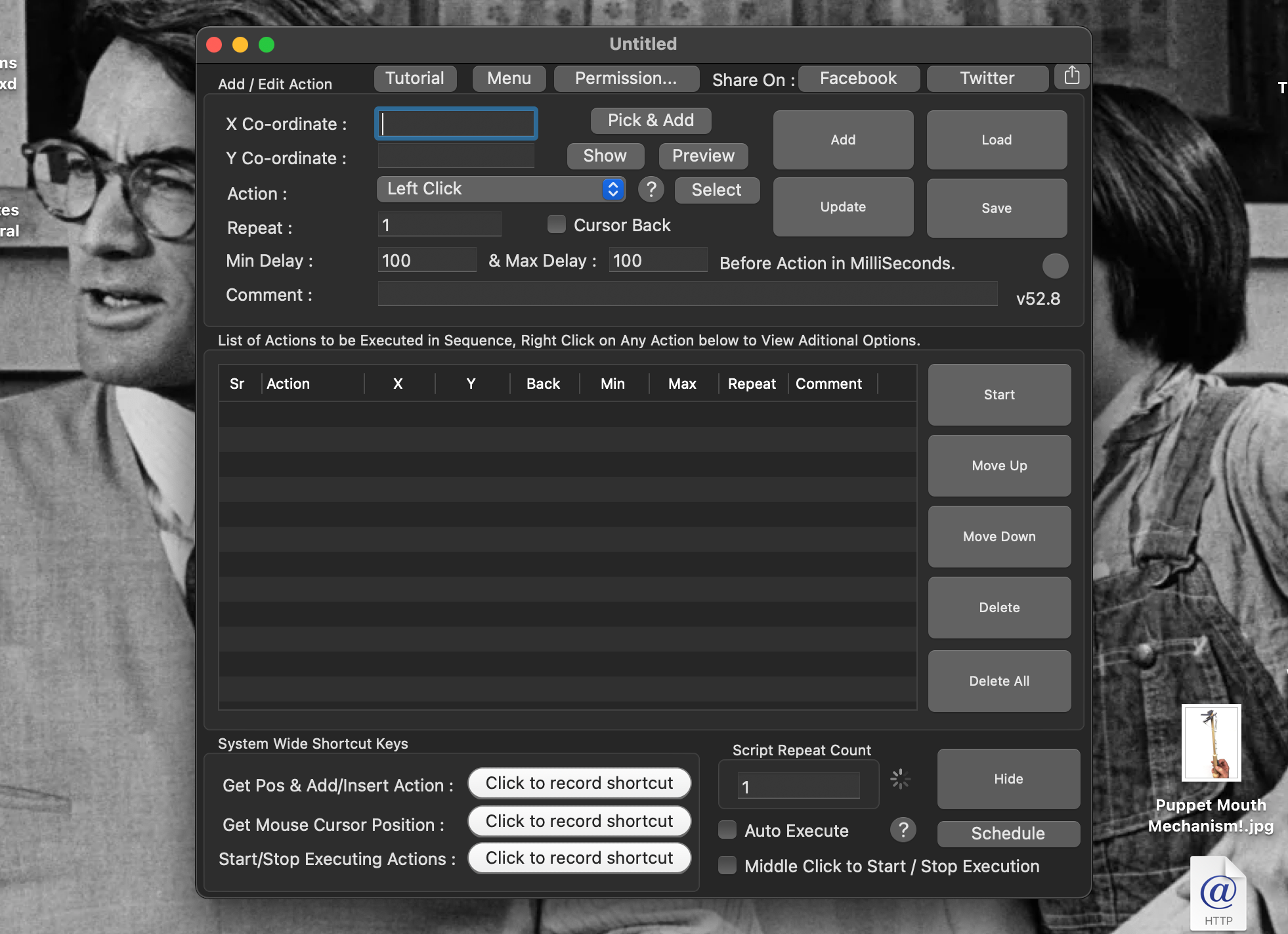
L'autre cliqueur automatique MurGaa que nous aimons vraiment est le clic de souris automatique Mac. Ce programme ne clique pas seulement pour vous, il déplace également votre curseur vers des emplacements préprogrammés. Par conséquent, Mac Auto Mouse Click peut donc aider à automatiser certaines tâches complexes.
Supposons que vous téléchargez de nombreux fichiers dans une base de données en ligne, où vous cliquez sur les mêmes boutons encore et encore. Vous pouvez configurer une série d'actions dans Mac Auto Mouse Click qui sélectionnent les fichiers et cliquez sur ces boutons pour vous.
La configuration des actions ne nécessite pas de connaissances en codage ou en programmation. Il vous suffit de déplacer votre curseur là où vous en avez besoin, de dire à Mac Auto Mouse Click d'enregistrer cet emplacement avec un raccourci clavier et de définir le type de clic que vous souhaitez effectuer à cet emplacement dans le programme.
Vous pouvez déplacer des actions vers le haut et vers le bas de la liste pour changer quand elles se produisent, et modifier ou supprimer des actions comme bon vous semble. Les types de clics que vous pouvez saisir sont les clics droit et gauche, les doubles clics, les clics du milieu et les clics de décalage, ainsi que certaines fonctionnalités de saisie de texte automatisée.
Bien qu'incroyablement utile pour les tâches avec des clics répétitifs (et il peut y en avoir beaucoup), Mac Auto Mouse Click peut être un peu complexe si vous voulez juste cliquer plusieurs fois au même endroit, ou simplement cliquer sur votre écran de temps en temps pour garder votre Mac d'aller dormir .
Ce logiciel a également une période d'essai gratuite, mais coûte sinon 9,87 $ pour 6 mois d'utilisation sur un seul Mac. Le contrôle et l'automatisation que cette application permet peuvent valoir totalement ce prix pour vous, ou cela peut être plus que ce dont vous avez besoin.
Téléchargement : Mac Auto Mouse Click (abonnement requis, essai gratuit disponible)
3. Clic automatique Mac
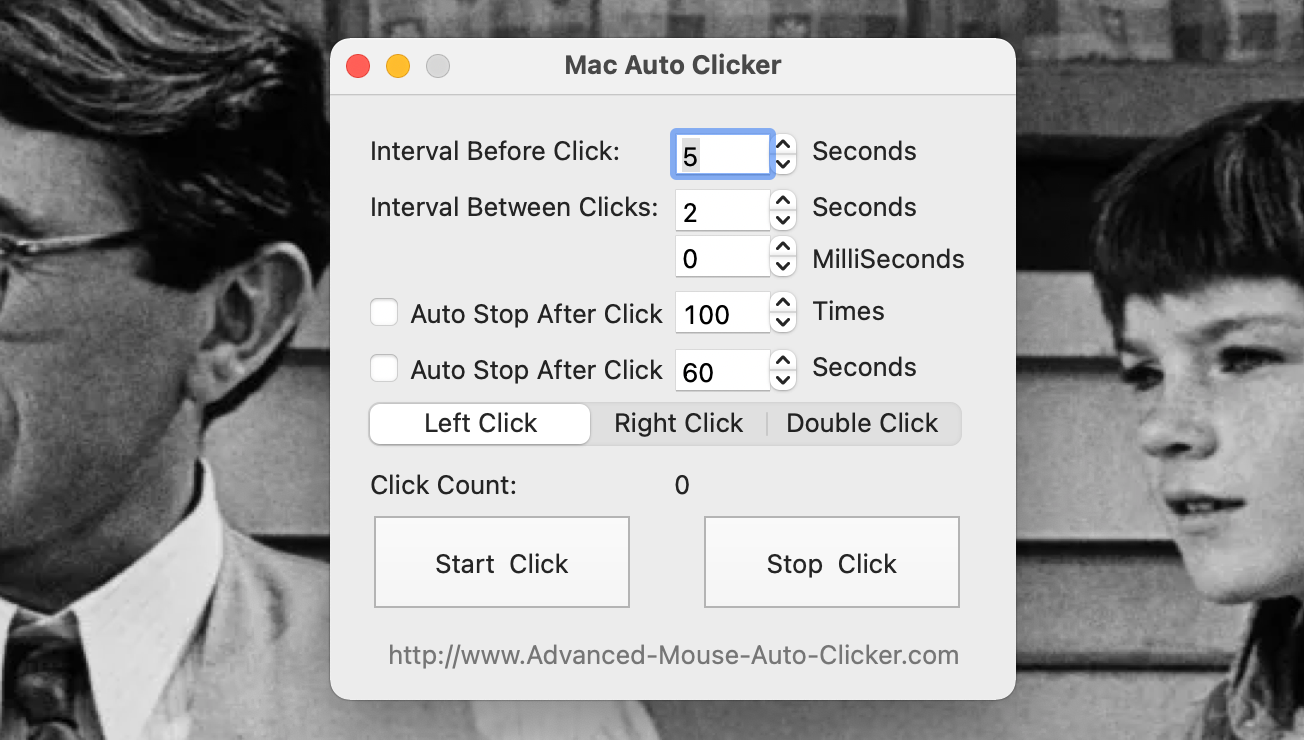
Un clicker automatique gratuit que nous recommandons pour votre Mac est Mac Auto Clicker de FileHorse. Comme Auto Clicker pour Mac, Mac Auto Clicker cliquera jusqu'à ce que vous arrêtiez le programme, ou jusqu'à ce qu'il atteigne un nombre particulier de clics que vous avez défini pour lui.
Mac Auto Clicker a une option de démarrage différé que vous pouvez définir, cependant, pour vous assurer que vous avez le temps de placer votre curseur au bon endroit avant de commencer à cliquer. Il vous permet également de définir une limite de temps pour le clic automatique, si vous souhaitez arrêter le programme de cette façon.
Comme les autres programmes de cette liste, vous pouvez définir le temps entre les clics et le temps entre les groupes de clics dans Mac Auto Clicker.
Cependant, vous n'avez pas besoin de connaître le nombre exact de millisecondes que vous voulez. Vous pouvez régler la vitesse de clic sur une échelle entre Très lent et Très rapide pour une personnalisation plus rapide et une configuration plus simple.
Si vous voulez la précision de la saisie d'un nombre exact de secondes et de millisecondes, c'est toujours une option dans ce sélecteur automatique. Ce n'est tout simplement pas nécessaire, car le programme offre une autre option.
Mac Auto Clicker semble fonctionner principalement sous Mac OS X 10.10 et versions antérieures. FileHorse fournit des instructions sur la façon de faire fonctionner Mac Auto Clicker sur Mac OS X 10.15 et versions ultérieures, mais cela nécessite quelques étapes supplémentaires.
Pourtant, Mac Auto Clicker offre autant que Auto Clicker pour Mac, et c'est gratuit. Dans notre livre, faire un peu plus de démarches pour le faire fonctionner sur votre Mac semble être un petit inconvénient pour un excellent clicker automatique.
Télécharger : Mac Auto Clicker (Gratuit)
4. iMouseTrick
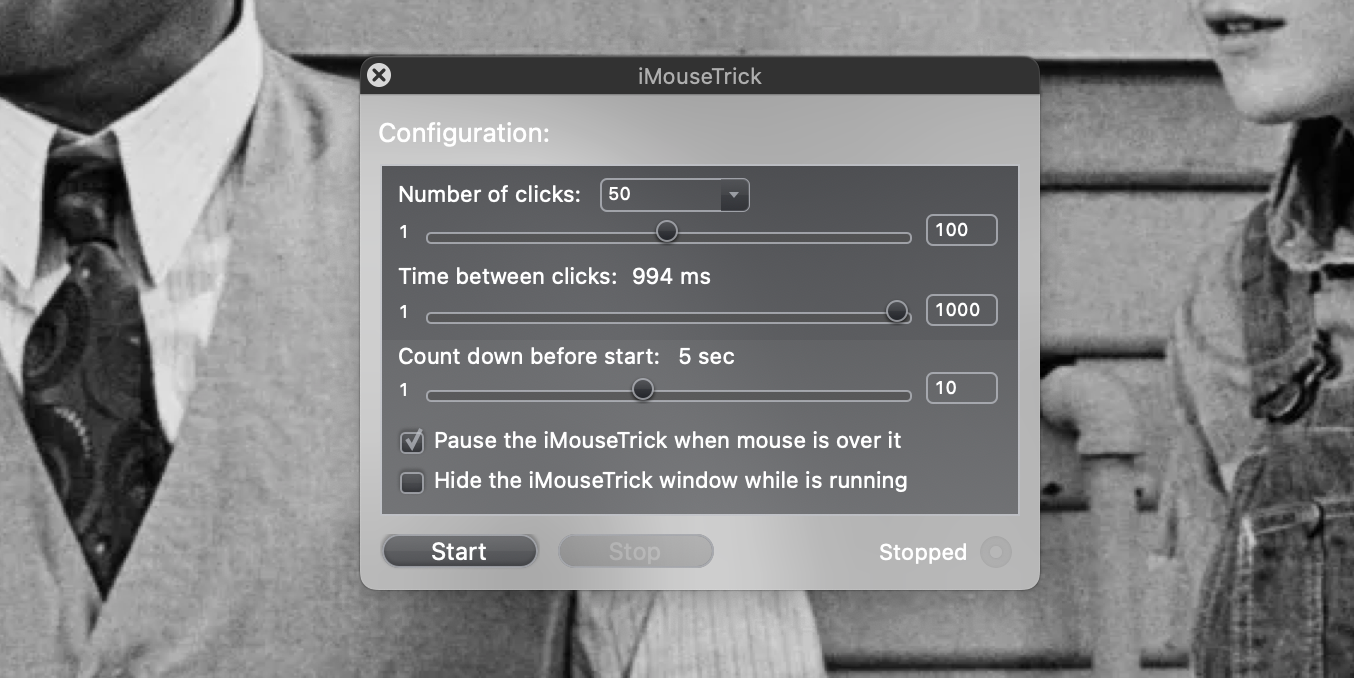
Si vous recherchez un clicker automatique très simple, iMouseTrick est le logiciel qu'il vous faut. iMouseTrick vous permet de définir le nombre de clics que vous souhaitez (y compris un nombre infini) ainsi que le temps entre les clics, il vous permet même de définir un compte à rebours avant de commencer.
Ce sont toutes ses fonctionnalités, à l'exception des options permettant de masquer la fenêtre iMouseTrick et de suspendre ses clics lorsque vous passez la souris sur la fenêtre.
Il est donc très simple d'utilisation : vous définissez principalement les valeurs que vous souhaitez en cliquant et en faisant glisser sur des échelles dont vous pouvez ajuster les valeurs maximales en leur tapant de nouveaux nombres. Mais si vous voulez des raccourcis clavier pour arrêter et démarrer les clics, ou d'autres options plus avancées, iMouseTrick ne les a malheureusement pas.
iMouseTrick est gratuit, cependant, et dans sa simplicité, il peut être tout ce dont vous avez besoin. Nous le recommandons à ceux qui recherchent un clicker automatique sans fioritures, et à tous ceux qui peuvent être un peu technologiquement défiés ou technophobes de temps en temps.
Télécharger : iMouseTrick (gratuit)
5. DwellClick
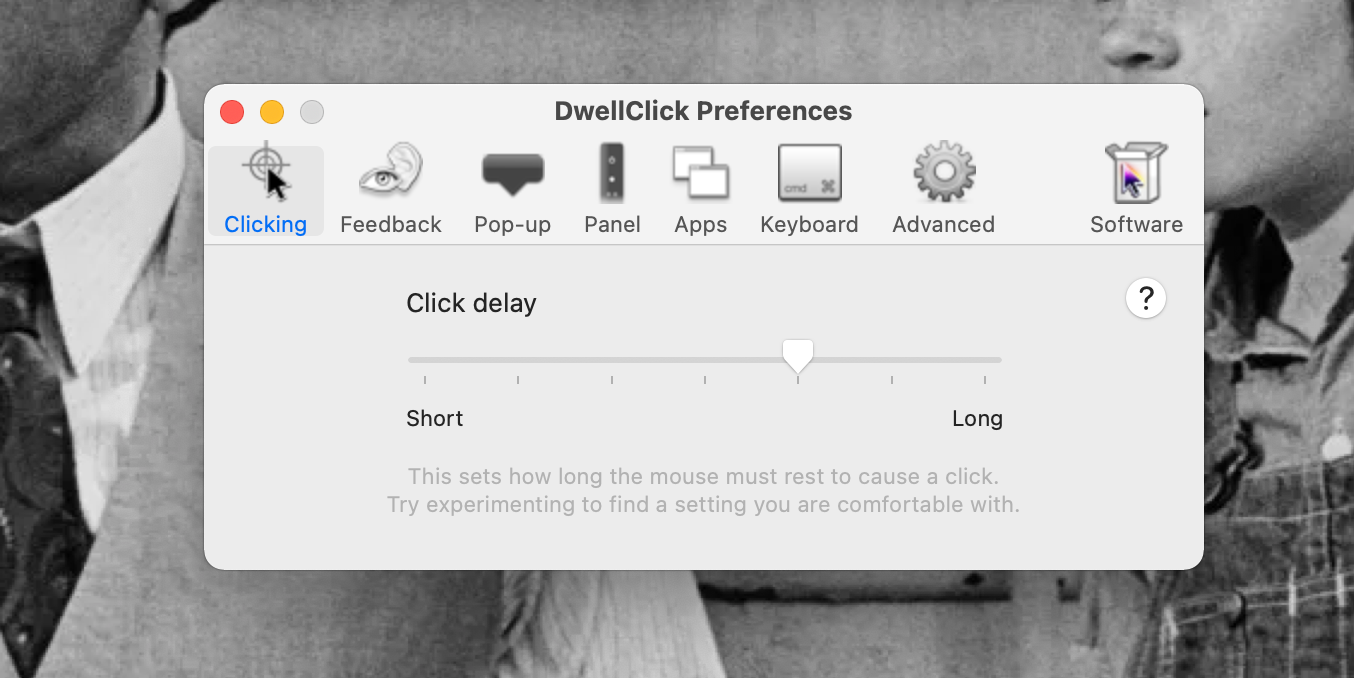
Les cliqueurs automatiques sont parfaits pour de nombreux jeux informatiques, mais ils peuvent également être d'excellents outils si cliquer vous fait souvent mal aux mains ou s'il est physiquement difficile pour vous de le faire. En réduisant le nombre de clics, un sélecteur automatique peut réduire la douleur et la fatigue de l'utilisation de l'ordinateur.
DwellClick va encore plus loin en étant un sélecteur automatique qui permet un fonctionnement sans clic de votre ordinateur. Vous allumez simplement le programme, pointez votre curseur quelque part avec votre souris ou votre trackpad, attendez un moment et DwellClick clique en votre nom.
DwellClick n'est pas seulement un clic gauche, un clic droit et un double clic, il peut cliquer et faire glisser pour vous. Ainsi, vous pouvez déplacer des fenêtres sur votre écran et faire glisser des fichiers vers des dossiers sans avoir à maintenir votre souris enfoncée. Vous pouvez également faire glisser et redimensionner des éléments !
Pour accéder à ces options, il vous suffit d'appuyer sur la touche Fn de votre clavier lorsque DwellClick est activé et de sélectionner le type de clic souhaité dans le panneau contextuel. Les préférences peuvent également être définies pour activer et désactiver certains clics et fonctionnalités.
Vous pouvez également définir une touche de votre clavier pour qu'elle agisse comme un clic de souris pour vous et même activer les options mains libres si vous utilisez un
head tracker pour naviguer sur votre ordinateur ou la souris de votre Mac ne fonctionne pas .
DwellClick donne également de nombreux repères visuels et audio pour vous faire savoir qu'un clic ou un glissement s'est produit, si vous le souhaitez ou en avez besoin.
DwellClick a une période d'essai gratuite, et une fois celle-ci terminée, elle coûte 9,99 $ sur le Mac App Store. C'est un clicker automatique qui est meilleur pour réduire le nombre de clics que vous faites plutôt que de cliquer rapidement, mais si vous avez besoin de cette réduction pour l'amour de votre main ou de votre souris, nous pensons que c'est une application géniale.
Téléchargement : DwellClick (9,99 $, essai gratuit disponible)
Beaucoup de grands clickers automatiques pour Mac
Si vous recherchez un sélecteur automatique pour jouer à des jeux sur votre Mac ou pour faciliter les tâches répétitives, il existe de nombreuses options intéressantes. Les cinq que nous avons énumérés ci-dessus sont nos favoris, chacun présentant des fonctionnalités différentes qui nous ont fait gagner du temps et nous ont épargné beaucoup de clics.
Nous espérons que vous pourrez trouver le bon sélecteur automatique pour vous et votre Mac dans la liste ci-dessus, et nous avons hâte de savoir comment cela a aidé votre score ou votre vitesse de saisie de données à l'avenir !
